O Google Chrome é excelente na sincronização de dados do navegador entre computadores e dispositivos móveis. A funcionalidade integrada de sincronização do Chrome, que ajuda a fazer isso acontecer, funciona de forma eficiente nos bastidores.
Com o tempo, no entanto, você pode encontrar problemas em que o Chrome não consegue disponibilizar seus dados de navegação nos dispositivos. Nesses casos, redefinir a sincronização do Chrome pode ajudar.
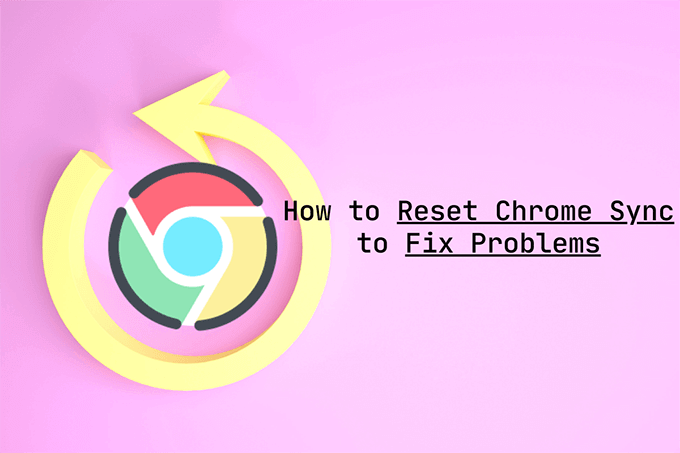
Uma redefinição de sincronização do Chrome também permite que você lide com problemas de desempenho, senhas de sincronização esquecidas e dados de navegação excluídos acidentalmente. Mas é melhor ter uma ideia de como o processo funciona com antecedência.
O que acontece quando você redefine a sincronização do Chrome
O Chrome usa os servidores do Google para fazer upload e sincronizar as alterações nos dados de navegação entre os dispositivos. Uma redefinição de sincronização do Chrome permite que você comece novamente do zero.
A redefinição começa excluindo os dados do navegador armazenados nos servidores do Google. Em seguida, ele desconecta você do Chrome em todos os seus dispositivos. Isso desativa a sincronização do Chrome em todos os lugares.

Você não perderá senhas salvas localmente nos Chrome Password Manager, favoritos e Informações de preenchimento automático do Chrome (também como outras formas de dados de navegação) em qualquer um dos seus dispositivos. Isso torna o procedimento de redefinição de sincronização do Chrome bastante seguro. Mas você deve ter cuidado ao reativar a funcionalidade.
In_content_1 todos: [300x250] / dfp: [640x360]->O Chrome assume os dados presentes no primeiro dispositivo com o qual você faz login como os mais recentes. Embora você possa usar qualquer um dos seus dispositivos para redefinir a sincronização do Chrome, você deve ativá-lo novamente em um dispositivo que contenha uma versão completa dos dados de navegação. Caso contrário, você pode acabar sincronizando dados obsoletos entre os dispositivos.
Por que você deve redefinir a sincronização do Chrome
Abaixo, você pode encontrar vários cenários que podem chamar para uma redefinição da sincronização do Chrome.
Você não pode sincronizar seus dados entre dispositivos
Às vezes, a sincronização do Chrome pode bagunçar os dados armazenados nos servidores do Google. Isso pode resultar em vários problemas de sincronização. Por exemplo, a sincronização do Chrome pode falhar ao sincronizar alterações recentes, criar duplicatas de dados como favoritos ou se recusar a funcionar em dispositivos mais novos.
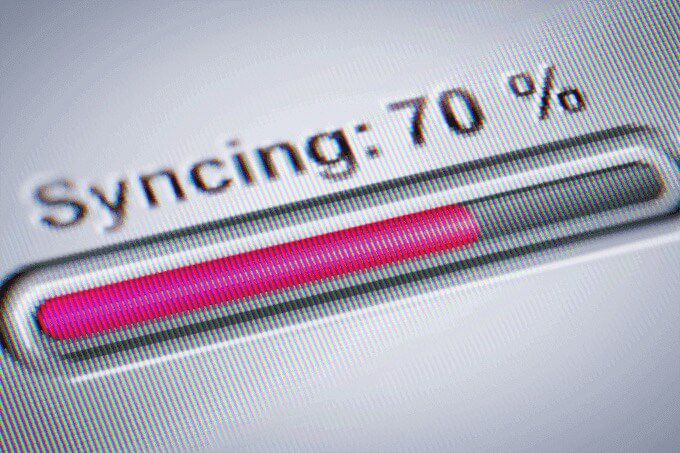
Se você tiver certeza de que configurar a sincronização do Chrome corretamente, você pode tentar redefini-lo para endireitar as coisas. Depois de excluir os dados online, faça login novamente com o dispositivo que contém seus dados de navegação mais recentes.
Você continua tendo problemas de desempenho
Você continua enfrentando problemas de desempenho no Chrome? Se você já passou pelos soluções de problemas para falhas e congelamentos do Chrome recomendados, pode finalizar realizando uma redefinição de sincronização do Chrome.
Você esqueceu sua senha de sincronização
Uma senha de sincronização permite que você criptografe os dados nos servidores do Google. Isso impede que qualquer pessoa leia seus dados de navegação, caso você comprometa as credenciais de sua Conta do Google.
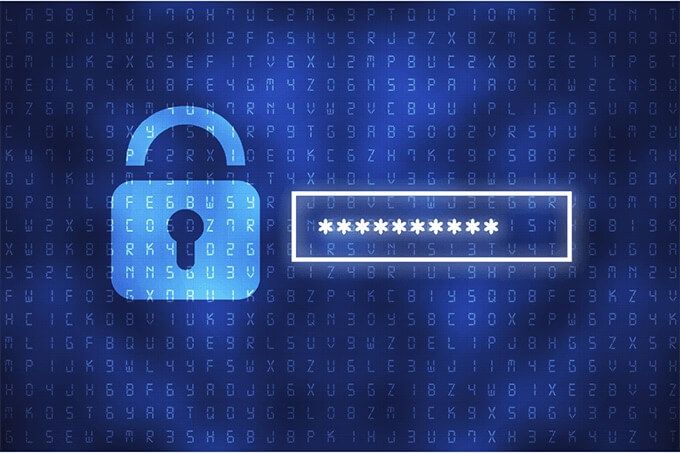
Se você esquecer sua senha de sincronização, no entanto, você não pode sincronizar seus dados de navegação para dispositivos mais novos. Nesse caso, uma redefinição de sincronização do Chrome pode ajudá-lo a se livrar dele. Você também deve fazer isso se quiser alterar sua senha de sincronização.
Você excluiu senhas ou favoritos acidentalmente
Se você excluiu acidentalmente algumas senhas ou favoritos em Chrome, você pode recuperá-los com uma redefinição de sincronização do Chrome.

Uma vez que o procedimento de redefinição desativa a sincronização do Chrome em todos os lugares, você pode verificar o resto de seus dispositivos em busca de senhas ou favoritos excluídos sem acabar sincronizando suas alterações e excluindo-as também.
Em seguida, aproveite as vantagens de como a sincronização do Chrome funciona, primeiro conectando-se ao dispositivo com todos os seus dados de navegação intactos.
Você tem preocupações com a privacidade
Você se sente desconfortável tendo seus dados de navegação armazenados nos servidores do Google? Se você deseja parar de usar a sincronização do Chrome, redefini-la pode ajudá-lo a se livrar dos dados online. Além disso, você também pode querer dar uma olhada em excluir sua atividade na web do Chrome.
Como redefinir a sincronização do Chrome
Redefinir a sincronização do Chrome é um caso simples. Você pode fazer isso em qualquer dispositivo (desktop ou celular) em que tenha feito login com sua Conta do Google. Não é necessário repetir em outros dispositivos.
Desktop (Windows / macOS)
1. Abra o menu do Chromee selecione Configurações
2. Selecione Sincronizar e serviços do Google.
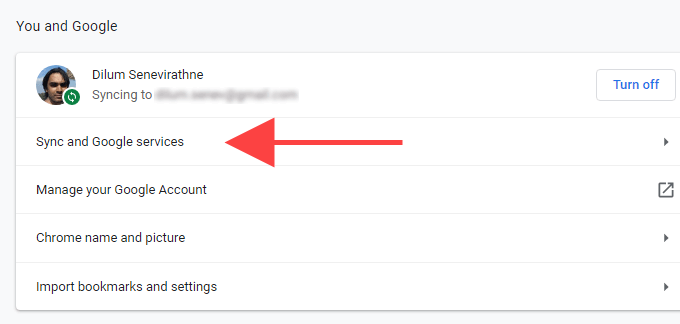
3. Selecione Revisar seus dados sincronizados.
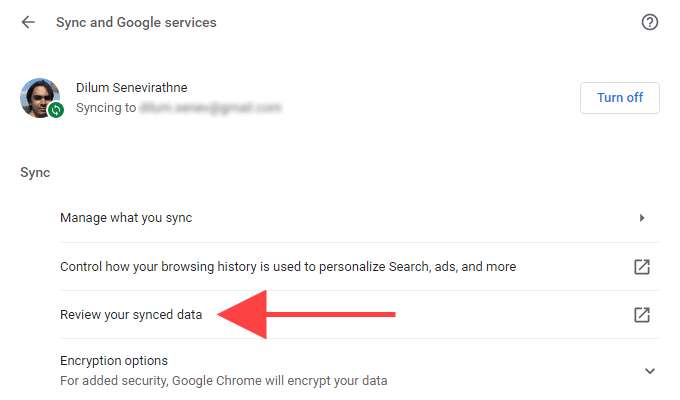
4. Role a página Dados da sincronização do Chromee selecione Redefinir sincronização.
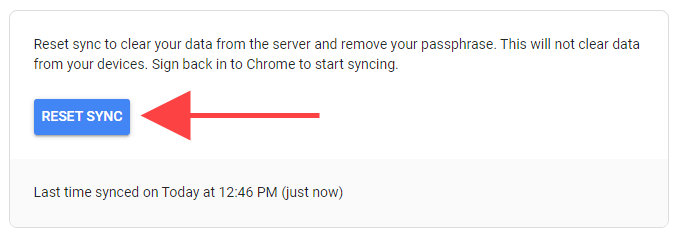
5. Selecione OK
Celular (Android / iOS)
1. Abra o menu do Chromee toque em Configurações
2. Toque em Sincronizar e serviços do Google.
3. Toque em Gerenciar sincronização.
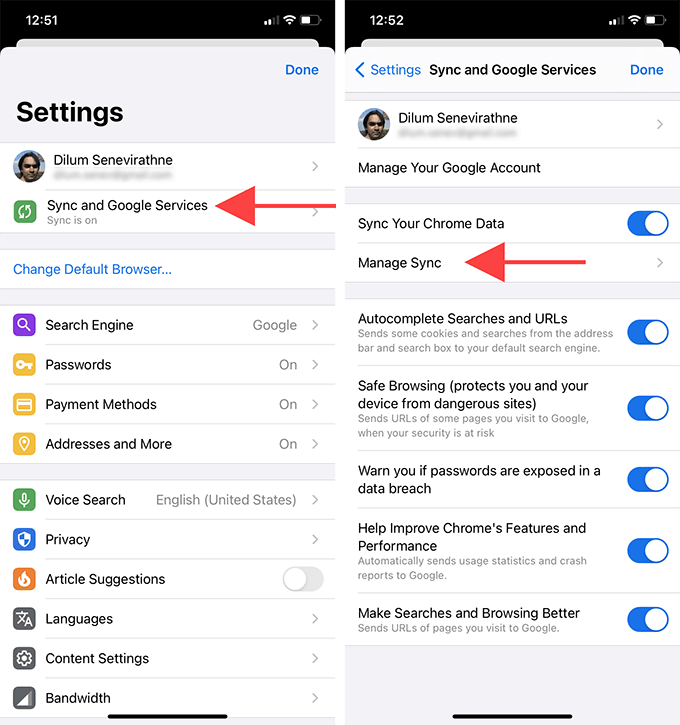
4. Toque em Gerenciar dados sincronizados(Android) ou Dados da sincronização do Chrome(iOS).
5. Role a página Dados da sincronização do Chromee toque em Redefinir sincronização.
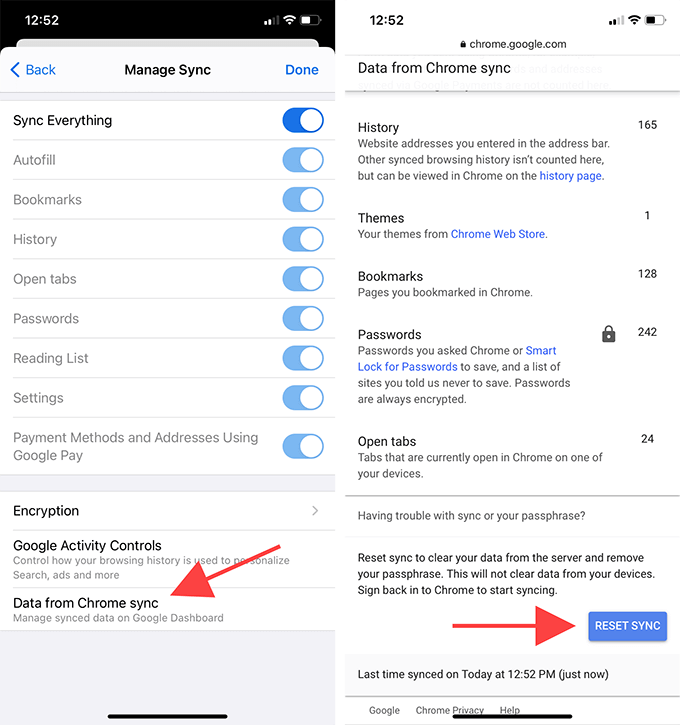
6. Toque em OK
Como ativar a sincronização do Chrome
Depois de redefinir a sincronização do Chrome, você pode fazer login novamente e reative-o em seus dispositivos. Como você já fez login no navegador anteriormente, não precisa inserir as credenciais da sua conta do Google novamente.
Mas lembre-se de fazer login em um dispositivo que contenha o mais recente (ou o mais completo ) versão dos seus dados de navegação. Ou então, você pode excluir inadvertidamente senhas mais recentes, favoritos e informações de preenchimento automático sincronizando dados mais antigos.
Desktop (Windows / macOS)
1. Selecione o seu ícone de perfilà direita da barra de endereço do Chrome.
2. Selecione Ativar sincronização.
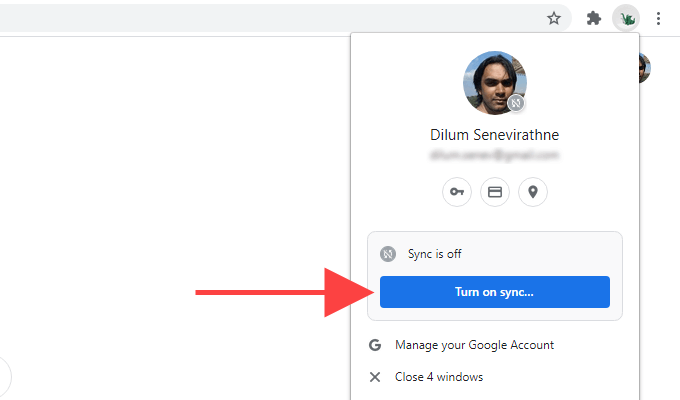
3. Selecione Sim, aceito.
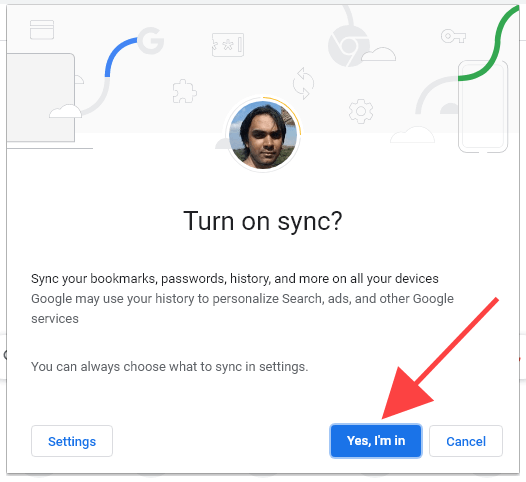
Celular (Android / iOS)
1. Abra uma nova guia e toque no ícone do perfilno canto superior direito da tela.
2. Toque em Fazer login no Chrome.
3. Toque em Sim, aceito.
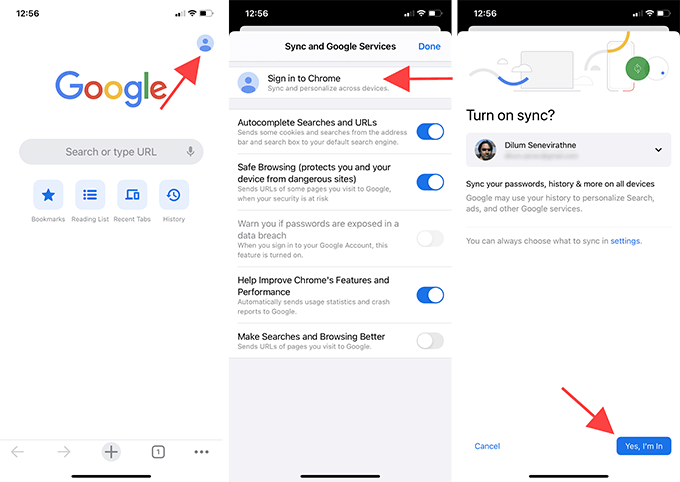
Depois disso, faça login no Chrome nos demais dispositivos. Seus dados de navegação devem então ser sincronizados. Se você teve algum problema de sincronização anteriormente, verifique suas senhas (Configurações>Senhas) e favoritos para ver se redefinir a sincronização do Chrome ajudou.
Se você executou uma redefinição de sincronização do Chrome para eliminar uma senha longa de sincronização, você pode acessar Configurações>Sincronização e serviços do Google>Opções de criptografiapara configurar um novo.
Corrigir problemas com uma sincronização do Chrome
A redefinição da sincronização do Chrome permite que você corrija uma série de problemas no Google Chrome. Apenas certifique-se de entender como o procedimento funciona (especialmente quando você faz login novamente e reativa a sincronização do Chrome) para evitar a perda de dados.